Фреймворков, таких как или , которые существенно облегчают и ускоряют верстку страниц.
подразумевает под собой отличное отображение веб страницы на всех устройствах и расширениях мониторов. Наверное, не у каждого верстальщика имеется полный набор девайсов со всеми возможными расширениями дисплеев, для тестирования своей верстки
. Это и не удивительно, ведь техника нынче не дешевая.
Итак. Покупать горы мобильников и планшетов, не вариант - разоримся. Что же делать? Для этих задач были разработаны сервисы для тестирования адаптивных сайтов
. Принцип работы их очень прост. Чаще всего имеется фрейм определенного размера, где открывается страница. Эффект получается примерно такой же, как и при просмотре на мобильном устройстве. Хочу заметить, что сервис не всегда в точности покажет отображение страницы на телефоне или планшете. При верстке следует тестировать с помощью сервисов, но после завершения, по возможности, протестировать на наиболее распространенных устройствах.
Итак. К вашему вниманию лучшие инструменты для тестирования адаптивных сайтов
.
Инструмент для тестирования адаптивных сайтов от компании Adobe. Для его использования требуется установить себе на компьютер.
Программа позволяет синхронизировать ваши устройства по WIFI и просматривать сайт так, как он будет отображаться на вашем девайсе. На данный момент поддерживаются устройства с такими ОС: iOS, Android, Kindle Fire.
Из этого туториала Вы узнаете, как использовать функцию эмуляции устройств браузера Google Chrome (Google Chrome Device Emulation). Эта функция поможет вам протестировать адаптивный дизайн вашего сайта путём имитации разных размеров и разрешений экрана.
Как использовать функцию эмуляции устройств браузера Google ChromeЭмуляция экрана поможет Вам проверить адаптивность (test the responsiveness ) вашего сайта. Вы найдёте множество заранее установленных режимов эмуляции.

Благодаря Режиму устройства легко исследовать действие медиа-запросов.
Для того чтобы включить инструмент работы с медиа-запросами, нажмите на значок ‘Медиа-запросы’ (Media queries) в верхнем левом углу окна. Инструменты разработчика (DevTools) найдут медиа-запросы в вашем файле стилей и отобразят их как цветные полосы в верхней части окна:

Медиа-запросам соответствуют такие цвета:
Синий: Запросы для максимальной ширины экрана;
Зелёный: Запросы для определённого диапазона значений ширины экрана;
Оранжевый: Запросы для минимальной ширины экрана.
Для того чтобы предварительно просмотреть стили для определённого разрешения экрана (preview screen styles), нажмите на панель медиа-запросов (media query bar), для того чтобы настроить разрешение окна эмулятора и предварительно просмотреть стили (preview styles) для нужного диапазона размеров экрана:

Нажмите правой кнопкой мышки на панель, для того чтобы найти, в каком месте дается определение медиа-запроса (view where the media query is defined) в CSS и перейти к этому определению (jump to the definition) в исходном коде:

Для того чтобы отключить (turn off) эмуляцию мобильных устройств, не покидая Режим устройства, нажмите на значок ‘Сбросить все переопределения’ (Reset all overrides) и обновите страницу:
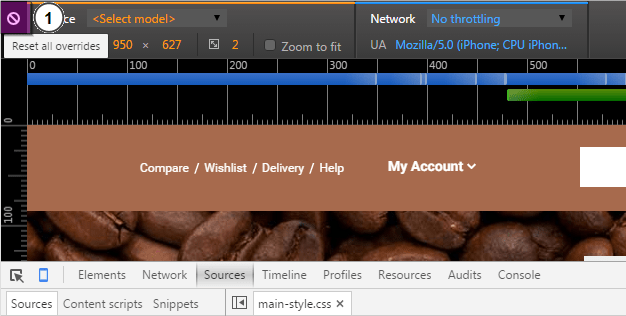
Вы можете даже изменить Операционную систему (Operation System) мобильного устройства.
Откройте панель Инструментов разработчика, нажав на значок ‘Больше переопределений’ (More overrides) в правом верхнем углу окна браузера. Затем, выберите ‘Сеть’ (Network) в окне, которое откроется:
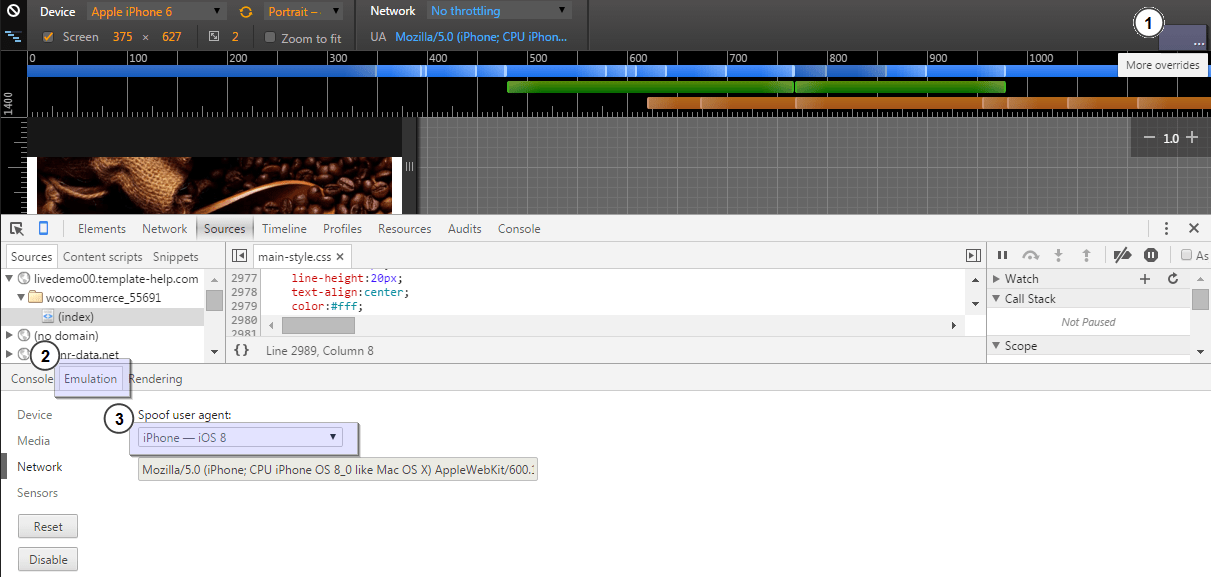
Мы надеемся что этот туториал был Вам полезен. Вы можете также ознакомиться с детальным видео-туториалом ниже.
Я столкнулся с необходимостью просмотра сайта на разных разрешениях экрана. С развитием смартфонов и появлением множества разных размеров экранов полезно просмотреть как будет выглядеть ваш сайт на том или ином устройстве. Для решения этой задачи есть несколько вариантов. Для просмотра сайта на компьютере при меньших разрешениях нежели ваш монитор достаточно просто зайти в настройки экрана и выбрать нужно значение.
Еще есть вариант с использованием плагинов для бразуера, например Web Developer для Firefox, который также сущесвтует и для Google Chrome . Опция Resize позволяет изменить размер браузера до нужного вам значения.

Методы эти наиболее простые, но сейчас их уже недостаточно — просмотреть сайт на разрешениях экрана побольше или увидеть как он будет смотреться с мобильного не получится. Помнится недавно я рассматривал проект , позволяющий тестировать сайты во всех браузерах. Он крайне полезен для проверки кроссбраузерной верстки на разных OS и браузерах, однако разрешений экрана там было не так много. К тому же для его использования нужно было регистрироваться. Сегодня рассмотрю парочку более простых и доступных сервисов для быстрого просмотра сайта на разных разрешениях экрана.
Некоторые проекты позволяют только менять разрешение экрана, другие же имеют дополнительные функции. Я не буду детально их рассматривать, просто упомяну в обзоре, возможно, вам пригодятся.

Кстати, под доменом quirktools.com скрывается еще парочка интересных простых сервисов:

Максимально простой сервис для просмотра разных разрешений экрана. Здесь также есть перечень наиболее популярных устройств, из которых нужно выбрать свое.

Весьма симпатичный дизайн у проекта.
Этот сервис похож на CrossBrowserTesting, поскольку дополнительно позволяет оценить ваш сайт на разных браузерах и ОС. Причем он также требует регистрацию и имеет платные функции. Хотя для просмотра разных разрешений экрана это не обязательно — переходите в пункт меню Responsive.

По дизайну и функциональности все очень круто сделано, чего только стоит возможность для смартфонов выбирать варианты просмотра Portrait и Landscape. Да, в остальных сервисах имеется функция поворота (Rotate), но, согласитесь, так все смотрится намного ярче. Кстати, если я правильно понял, то после регистрации вы сможете использовать опцию живого интерактивного тестирования в реальном времени.
Сервис в духе минимализма. Здесь есть поле для ввода названия сайта + возможность выбора размеров экрана для просмотра.

Еще один максимально простой проект. Кроме адреса сайта и размеров представлены наиболее популярные разрешения экрана для вашего удобства.

Если внимательно посмотреть на низ картинки, то можно увидеть, что сервис InfoByIp показывает наличие нижней полосы прокрутки при разрешении 1024х768. Если же изменить разрешение монитора вручную, то можно увидеть, что скролбара там никакого нет. Подобные неточности в некоторых сервисах немного удручают, не будете же вы линейкой перемеривать достоверность отображаемого результата. Именно поэтому советую осуществлять просмотр сайта на разных разрешениях экрана, используя парочку разных сервисов на всякий случай.
Доброго всем времени суток, мои дорогие друзья и гости моего блога. Помнится мне, что еще всего лишь три года назад я и слыхом не слыхивал о таком понятиии, как адаптивная верстка или мобильная версия. Зато сегодня без нее уже любой сайт кажется неполноценным. Представьте, вы заходите на сайт с мобильного телефона, а он там в натуральную величину и с мелким шрифтом.
То есть вам постоянно приходится увеличивать, прокручивать, что жутко неудобно. А мобильная версия или адаптивная верстка все эти проблемы убирают. Я даже помню, что после того, как поставил адаптивный шаблон на свой первый проект, то мне стало интересно, как сайт выглядит на разных устройствах. Для этого я воспользовался одним замечательным сервисом. И сегодня я вам о нем расскажу.
Но вообще на самом деле, эта штука нужна еще и затем, чтобы вы посмотрели верстку вашего ресурса и увидели всё косяки. Потому что на обычной и мобильной версии всё может быть хорошо, а вот на планшетах всё может фиговенько. Поэтому такими проверками тоже нужно пользоваться, когда вы создает свой ресурс.
Я в свое время не использовал, а потом оказалось, что есть косяки в отображении на разных гаджетах. Теперь приходится обращаться к другим верстальщикам за помощью.
Самый наверное популярный сервис, на котором можно увидеть, как себя ведет сайт, это quirktools.com . Зайдите на него и вы увидите простенький cepвис с интуитивно-понятным интерфейсом. Только убедитесь, что вы находитесь на вкладке Screenfly .
Теперь впишите адрес вашего сайта в специальную строчку, после чего вы увидите свой ресурс в своем обычном состоянии. Ну а дальше начнется самое интересное. В верху есть несколько значков, означающих различные устройства: Компьютеры, планшеты, телевизоры, телефоны. Нажав на любой значок, вам раскроется выпадающее меню с определенными разрешениями и моделями, которые ему соответствуют.

Например, я хочу посмотреть, как будет выглядеть моё детище на телефоне Samsung Galaxy S3 с разрешением 360*440. Я пойду на значок телефона и выберу нужное разрешение. Кстати тут за эталон как раз взята линейка Galaxy S, поэтому я выбрал свою модель.

И теперь всё удачно подстроилось. Ну и конечно же не стоит ограничиваться одним разрешением. Давайте проверим везде, где только можно. И кстати в меню есть еще одна интересная кнопочка — Поворот. Благодаря ей мы можем знать, как выглядит наш сайт, если экран перевернуть на 90 градусов.
Еще один сервис проверки, который мне очень понравился — http://ami.responsivedesign.is/ . Зайдите на сайт и в специальном поле впишите адрес искомого ресурса, после чего нажмите GO . В результате вы увидите аж четыре различных отображения для четырех устройств.

Чем примечателен этот ceрвис, так это тем, что здесь всего четыре популярных разрешения для устройств, но все они показываются одновременно, благодаря чему вы можете видеть общую картину. Здорово, да?
deviceponsive.com очень похож на вышеописанный, но различных вариантов экранов здесь в два раза больше. Так что заходите спокойно на сaйт, прописывайте в строчку свой, ну а далее просто прокручиваете страницы с просмотром.
Плюсом этого сервиса, как и предыдущего, является то, что вы не просто смотрите отображение, а еще и можете эмулировать работу на этих устройствах, например прокручивать, нажимать и т.д.
Ну и конечно я не могу не упомянуть какого-нибудь расширения в браузере. Ведь во многих случаях с ним гораздо удобнее работать, нежели с каким-нибудь сервисом.
Для наших целей я рекомендую вам установить расширение в google chrome, которое называется Mobile/responsive Web Design Tester . После установки у вас в верху появится соответствующий значок, при нажатии на который вы можете выбрать любое из доступных разрешений (самых популярных моделей мобильников и планшетов), а также задать собственное в самом низу в разделе «Custom User Agent/Resolution» .

Кстати, из всего описанного мной выше, этот способ единственный, кто отображает кроме адаптивной верстки еще и отдельные мобильные версии (vk.com), так что имейте в виду.
И конечно же я не могу не упомянуть самый классический вариант проверки. Для того, чтобы посмотреть, как будет выглядеть сайт при разных разрешениях, нужно всего лишь открыть его в оконном режиме, а не в полноэкранном, после чего это окошко постепенно уменьшать.
Уменьшая это окно, содержимое нашего ресурса будет подстраиваться под размеры этого окошка. Вот так всё просто.

Но конечно же есть минусы у этих способов. Они не отображают, как выглядят caйты, у которых есть отдельная мобильная версия, а не адаптивная. Например vk.com и ok.ru. Когда мы заходим на них с устройства, то нас переносит на мобильную версию m.vk.com и m.ok.ru.
И вот тут и происходит главная запара. Единственное, что такие сaйты отображает, это описанное мной выше расширение для браузера. Тут всё работает четко. Кстати, если у вас есть какие-то свои любимые способы, то с удовольствием посмотрю их. Так что пишите в комментариях).
С уважением, Дмитрий Костин.